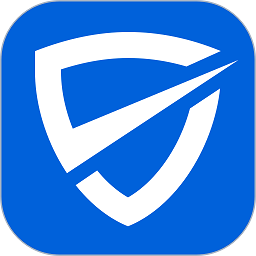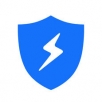轻松解锁!U盘写保护问题全面解决方案
U盘写保护,不再是个难题

在日常的工作和学习中,U盘作为一种便捷的数据存储设备,被广泛应用于各种场景。然而,有时我们会遇到U盘被写保护的问题,导致无法进行文件的添加、删除或修改。这不仅影响了我们的工作效率,还可能造成数据的丢失或损坏。那么,U盘写保护究竟是如何产生的?又该如何解决呢?本文将为您详细解答。

一、U盘写保护的定义与常见原因
U盘写保护,是指对U盘的写入操作进行限制,用户无法在U盘上进行文件的添加、删除或修改。这种保护机制原本是为了防止数据丢失或误操作,确保U盘内的重要数据不被意外更改或删除。然而,有时这种保护机制会被意外触发,导致U盘无法正常写入数据。

U盘写保护的常见原因包括:

1. 物理开关:一些U盘在外观设计上配备了写保护开关,当这个开关被打开时,U盘就会变成只读状态,无法进行写入操作。
2. 注册表设置:某些病毒或恶意软件会通过更改系统注册表设置来使U盘被写保护。
3. U盘故障:U盘可能由于硬件故障而变成只读状态,需要进一步检测和修复。
4. 权限限制:如果U盘的部分权限受到了限制,也可能无法在U盘中写入或删除数据。
二、解决U盘写保护的方法
方法一:检查并关闭物理写保护开关
如果您的U盘上有物理的写保护开关,那么解决写保护问题的第一步就是检查这个开关的状态。请确保开关处于关闭状态,然后再重新连接电脑检查是否解决了问题。
方法二:使用杀毒软件或磁盘修复工具
如果U盘在使用过程中意外感染了电脑病毒,出于数据保护它可能会自动开启写保护模式。此时,您可以选择使用杀毒软件对U盘进行全面扫描,或者使用系统的磁盘修复工具来修复U盘。
使用杀毒软件:您可以使用Windows自带的Windows Defender,或者其他知名的杀毒软件如Malwarebytes、Avast等,对U盘进行扫描和清理。
使用磁盘修复工具:
1. 打开“此电脑”,点击U盘的图标,右键选择“属性”。
2. 点击“工具”选项卡,再点击“检查”按钮。系统将尝试修复U盘上的错误。
方法三:修改管理员权限
如果发现无法解除U盘的写保护模式,还可能是因为当前电脑账号没有被加入管理员权限范围里面。此时,您可以尝试修改管理员权限来解决这个问题。
1. 点击“此电脑”,找到无法格式化的U盘,右键选择“属性”。
2. 进入“属性”窗口后,选择“安全”选项卡。
3. 在窗口上方找到管理员权限,如果没有找到自己的用户名,可以直接点击“编辑”,添加“everyone”进去,以扩大管理员的权限。
方法四:修改注册表设置
某些情况下,Windows注册表中的设置可能会导致U盘写保护。此时,您可以通过修改注册表来解除写保护。但请注意,修改注册表可能影响系统稳定性,因此在进行操作之前请务必备份注册表。
1. 按下Win + R组合键,打开“运行”对话框,输入`regedit`并按回车,打开注册表编辑器。
2. 在注册表编辑器上依次展开以下路径:`HKEY_LOCAL_MACHINE\SYSTEM\CurrentControlSet\Control\StorageDevicePolicies`。
3. 在右侧窗口中找到名为`WriteProtect`的键值,双击并将其数值改为“0”。如果没有该项,可以手动创建。
方法五:使用命令提示符
如果您有一定的电脑操作能力,也可以尝试使用命令提示符来解除U盘的写保护。
1. 按下Win + R键,输入`cmd`并按回车,打开命令提示符。
2. 在命令提示符窗口中,输入`diskpart`并按回车。
3. 输入`list disk`并按回车,查看所有磁盘列表。找到您的U盘,记住它的编号,例如“Disk 1”。
4. 输入`select disk 1`(将“1”替换为您的U盘编号)并按回车。
5. 输入`attributes disk clear readonly`并按回车。
6. 输入`exit`退出diskpart。
完成以上步骤后,您可以尝试再次写入U盘。
方法六:格式化U盘
如果以上方法都无法解决问题,您可以考虑格式化U盘。但请注意,格式化将删除U盘上的所有数据,因此请确保您已备份重要文件。
1. 右键点击“此电脑”或“我的电脑”,选择“管理”。
2. 在左侧菜单中,选择“磁盘管理”。
3. 找到您的U盘,右键点击它,选择“格式化”。
4. 选择文件系统(如FAT32或NTFS),并点击“开始”。
格式化完成后,U盘的写保护问题通常会被解决。
方法七:使用第三方软件
如果以上方法都未能解决问题,您可以考虑使用一些第三方软件来解除U盘的写保护。但请注意,使用第三方软件时请确保按照说明进行操作,并备份重要数据。
HP USB Disk Storage Format Tool:这是一款强大的格式化工具,可以帮助您格式化U盘并解除写保护。
EaseUS Partition Master:这款软件可以管理磁盘分区,包括格式化和修复文件系统错误。
Rufus:Rufus不仅可以格式化U盘,还可以创建可启动的USB驱动器。
方法八:联系厂家维修或更换
如果您尝试了以上所有方法仍然无法解决U盘写保护问题,可能是U盘本身存在硬件故障。在这种情况下,建议您联系U盘的制造商或售后服务,寻求专业的技术支持。
三、预防U盘写保护的方法
为了避免U盘写保护问题的发生,我们可以采取以下预防措施:
1. 定期备份数据:定期将U盘中的重要数据备份到其他存储设备或云端,以防数据丢失。
2. 使用安全的文件传输方式:在传输文件时,尽量避免意外拔出U盘,以防文件系统损坏。
3. 保持杀毒软件更新:确保您的杀毒软件保持最新,以便及时检测和清除潜在的威胁。
4. 避免在不安全的计算机上使用U盘:在公共计算机上使用U盘时,请谨慎操作,以免感染病毒。
结语
U盘写保护是一个常见的问题,但通过上述方法,您可以有效地解除写保护并恢复U盘的正常使用。无论是通过命令提示符、格式化、检查注册表,还是使用第三方软件,您都能找到适合自己的解决方案。同时,保持良好的使用习惯和定期备份数据,可以有效预防U盘写保护问题的发生。希望本文能对您有所帮助,让您的U盘使用更加顺畅。
- 上一篇: 杨梅汁如何清洗掉?
- 下一篇: 苹果手机如何重新获取描述文件?
-
 轻松解锁!U盘写保护解决方案来啦资讯攻略11-26
轻松解锁!U盘写保护解决方案来啦资讯攻略11-26 -
 轻松解锁:去除U盘写保护的绝招!资讯攻略11-18
轻松解锁:去除U盘写保护的绝招!资讯攻略11-18 -
 如何解除U盘写保护资讯攻略11-17
如何解除U盘写保护资讯攻略11-17 -
 轻松解锁:如何移除磁盘写保护?资讯攻略11-21
轻松解锁:如何移除磁盘写保护?资讯攻略11-21 -
 解决磁盘写保护问题的方法资讯攻略11-26
解决磁盘写保护问题的方法资讯攻略11-26 -
 U盘无法安全弹出?轻松解决“无法停止通用卷设备”的烦恼!资讯攻略11-07
U盘无法安全弹出?轻松解决“无法停止通用卷设备”的烦恼!资讯攻略11-07